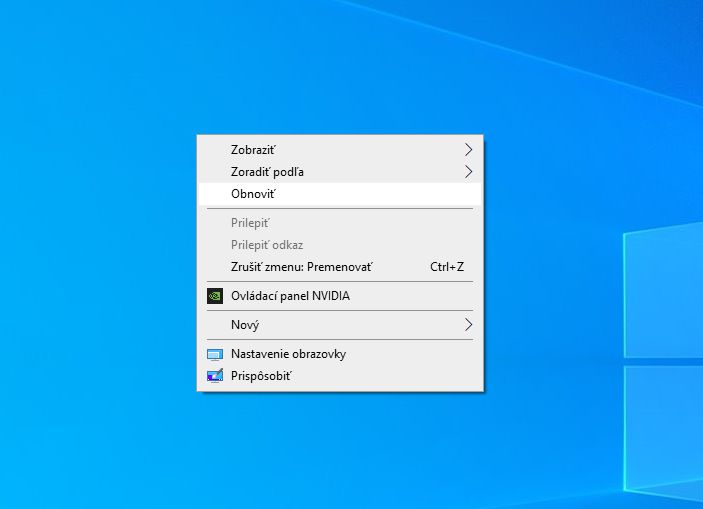Ikony sú skvelým prvkom pre rýchlu vizuálnu identifikáciu konkrétnych aplikácií, zložiek či súborov. Pri používaní počítačov, ale aj smartfónov, sme si na to rýchlo zvykli, pretože to skrátka funguje.
Stačí letmý pohľad na obrazovku a prakticky okamžite vieme na ktorú ikonu potrebujeme kliknúť.
Do istej miery to samozrejme súvisí aj s tým, že väčšinou máme ikony umiestnené takmer na tom istom mieste, no grafická podoba v tom celom zohráva hlavnú rolu.
Niekedy nám ale známe ikony môžu prísť veľmi všeobecné a niektorý prvok by sme si chceli zvýrazniť. Prípadne vytvárame vlastný odkaz, kedy zmena ikony taktiež príde vhod.
Nech je už konkrétna situácia akákoľvek, zmena ikony vo Windows 10 prebieha veľmi jednoducho. Princíp je rovnaký ako v predošlých verziách tohto operačného systému, preto sa dá použiť aj vo Windows 7 či Windows 8.
- Pravým tlačidlom myši klikneme na odkaz či priečinok, ktorého ikonu chceme zmeniť.
- Z kontextovej ponuky vyberieme možnosť “Vlastnosti”.
- Ak ide o priečinok, tak sa v prehľade vlastnostní preklikneme na záložku “Prispôsobenie”.
- Ak meníme ikonu klasického odkazu na aplikáciu, tak hľadáme sekciu “Odkaz”.
- V obidvoch prípadoch sa dostaneme k tlačidlu “Zmeniť ikonu”.
- Stlačíme ho.
- Otvorí sa rozhranie s ponukou možných ikon, ktoré si môžeme vybrať.
- Zvolíme teda vhodnú ikonu a zmenu potvrdíme stlačením na “OK”.
- Pre aplikovanie zmeny opätovne stlačíme “OK” v prehľade vlastností odkazu/priečinka.
- Hotovo.
- Ak by sa ikona na pracovnej ploche nezmenila okamžite, tak na plochu klikneme pravým tlačidlom myši a z ponuky zvolíme “Obnoviť”.
Je možné, že v niektorých prípadoch sa po kliknutí na tlačidlo “Zmeniť ikonu” zobrazí prázdna ponuka. Vtedy klikneme na tlačidlo “Prehľadávať”. V Prieskumníkovi sa otvorí rozhranie “Zmena ikony”, kde by sme sa mali nachádzať rovno v zložke “C:/Windows/System32”.
Vyhľadáme a otvoríme tu súbor “imageres.dll” alebo “shell32.dll”. V obidvoch prípadoch sa dostaneme ku galérii použiteľných ikon. Potom už len vyberieme tú, ktorá sa nám pozdáva a zmenu potvrdíme stlačením na “OK”.
Rovnako tak môžeme pri prehľadávaní zvoliť .exe inej aplikácie. V tomto prípade sa nám zobrazia ikony, ktoré prináležia k nej. Nemusíte teda používať len tie systémové z vyššie spomínaných .dll súborov.